| OPERASI DASAR KOMPUTER | |
| 1. Mengaktifkan Komputer 2. Mematikan Komputer 3. Sistem Operasi |
4. Menginstal Sistem Operasi Linux 5. Menggunakan Sistem Operasi Linux 6. Program Aplikasi Pada Linux |
Jika kita sudah terbiasa menggunakan komputer, baik itu menggunakan sistem operasi Windows ataupun MacIntosh, tentulah tidak akan merasa kaget lagi dengan tampilan Linux. Karena, sekarang Linux sudah mampu menampilkan desktop yang sangat menarik dan fitur-fitur yang sangat mudah untuk digunakan oleh seorang user pemula sekalipun.
Meng-identifikasi Komponen Linux
Sama halnya dengan sistem operasi lain, Linux dibuat berdasarkan komponen-komponen yang saling berkaitan satu sama lain sehingga, ia menjadi suatu program yang dapat digunakan oleh user untuk mengoperasikan komputer. Linux disusun dari 4 komponen utama yang saling mendukung, yaitu:
- Komponen 1: Unsur pertama yang dimiliki oleh Linux adalah suatu modul, atau serangkaian instruksi yang berfungsi untuk menjalankan Kernel Linux. Bagian ini biasa disebut sebagai Loadable Kernel Module. Modul ini merupakan bagian dari kernel Linux yang dapat dikompilasi, dipanggil, dan dihapus secara terpisah dari bagian kernel lainnya saat dibutuhkan. Melalui modul ini, maka Linux dapat menambah fungsionalitas kernel tanpa perlu me-reboot sistem. Implementasi kerja modul ini antara lain adalah mengatur device driver, sistem berkas, dan protokol jaringan.
- Komponen 2: Kernel merupakan inti dari Linux yang mengatur segala sumber daya dari sistem operasi. Kernel bertugas untuk mengatur semua fitur yang diperlukan, supaya dapat bekerja sebagai sistem operasi. Terdapat 4 katagori kernel sistem operasi. Kernel Linux tergolong monolithic kernel.
- Yang pertama Monolithic Kernel, yaitu: kernel yang menyediakan abstraksi perangkat keras yang kaya dan tangguh.
- Yang kedua Microkernel, yaitu: kernel yang menyediakan hanya sekumpulan kecil abstraksi perangkat keras sederhana, dan menggunakan aplikasi-aplikasi yang disebut sebagai server, untuk menyediakan fungsi-fungsi lainnya.
- Kategori yang ketiga Hybrid, yaitu: yang merupakan modifikasi dari microkernel dengan memasukkan beberapa kode tambahan di kernel, agar ia menjadi lebih cepat
- Dan yang terakhir Exokernel, yaitu: kernel yang tidak menyediakan sama sekali abstraksi hardware, tapi ia menyediakan sekumpulan library yang menyediakan fungsi-fungsi akses ke perangkat keras secara langsung.
- Komponen 3: System Shared Libraries, adalah komponen yang ketiga - yaitu: sekumpulan fitur-fitur yang dapat diakses oleh sistem operasi, sehingga dapat membaca semua konfigurasi hardware komputer, dan menjalankan perintah-perintah tertentu.
- Komponen 4: Terakhir, Linux akan menampilkan fasilitas-fasilitas untuk mengoperasikan komputer yang tersusun ke dalam berbagai tampilan yang menawarkan berbagai kemudahan pengelolaan data. Komponen ini terbagi menjadi 4 bagian yaitu:
- System Management programs: berfungsi untuk mengatur semua program aplikasi yang digunakan.
- User Processes: berfungsi sebagai interpreter atau penerjemah perintah-perintah dari user.
- User Utility Programs: sekumpulan program yang berfungsi untuk menjaga kinerja sistem operasi.
- Compilers: berfungsi untuk mengolah data atau perintah dari user.
Mengenal desktop:
Graphical User Interface atau GUI, lebih populer disebut sebagai Desktop, yaitu: suatu layar, atau tampilan yang menjembatani pengguna komputer dengan sistem operasi. Sehingga, untuk menggunakan komputer atau menjalankan instruksi tertentu, pengguna komputer tidak harus bersusah payah menggunakan script, tetapi cukup dengan mengklik tombol mouse atau menekan tombol keyboard.
Desktop di dalam Linux berbeda dengan desktop di dalam Windows. Di dalam sistem operasi Windows, GUI-nya termasuk bagian dari sistem operasi, sehingga ketika desktop windows crash, maka sistem operasinya akan ikut crash. Sedangkan di dalam Linux, GUI-nya terpisah dari sistem operasi, dan berjalan di atas sistem X-Window. Sehingga, ketika desktop linux crash, sistem utamanya tidak ikut crash, dan sebagai solusi perbaikan, cukup dengan merestart lingkungan X-Windownya saja.
Dengan kata lain, GUI di dalam Linux bukanlah suatu sistem, melainkan aplikasi grafis yang berjalan di atas suatu sistem. Kita anggap saja X-Windows itu adalah pakaian, dan sistem operasi utama adalah orang yang mengenakan pakaian tersebut. Ketika pakaian robek, yang dijahit bukan orangnya, tetapi cukup pakaiannya saja yang dijahit, atau diganti jika memang sangat rusak. Pada dasarnya, X-Windows adalah kumpulan bagian-bagian yang bekerja sama untuk menampilkan GUI.
Bagian-bagian tersebut adalah:
- Dasar sistem window, yaitu: program yang menyediakan layanan untuk sistem X-window.
- X network protocol, yaitu: protokol yang digunakan untuk berkomunikasi lewat jaringan.
- Xlib, yaitu: merupakan interface tingkat rendah. Bagian utama yang mengimplementasikan X Netwotk protocol antara sistem jaringan dengan program-program tingkat tinggi.
- Window manager, yaitu: bagian yang menghubungkan ketiga bagian di atas.
Window manager adalah aplikasi X yang berfungsi untuk mengatur bagaimana window ditampilkan kepada pengguna.
- K Desktop Environment (KDE)
- Gnome
- IceWM
- XFCE
- Blackbox
- Fluxbox
Dari tabel tersebut, terlihat bahwa jika kita menghendaki tampilan yang lebih menarik, pilihlah jenis desktop KDE, dan jika kita menghendaki kinerja yang lebih cepat, pilihlah jenis desktop Gnome.
Membuat shortcut:
Shortcut atau tombol pintas digunakan untuk mengakses suatu file, atau program yang diinginkan dengan cepat. Istilah untuk tombol pintas ini di dalam Linux adalah 'Launcher'. Dan untuk membuat launcher ikutilah langkah-langkah sebagai berikut:
1). Klik kanan pada layar desktop.
2). Klik pilihan Create Launcher, sehingga ditampilkan kotak dialog untuk membuat shortcut.
3). Tentukan Type = Location.
4). Tentukan Name = Data.
5). Klik tombol Browse, tentukan file target, dan klik tombol Open.
6). Tentukan Comment = Latihan Shortcut.
7). Klik tombol OK.
Pada tampilan desktop, sekarang terlihat terdapat sebuah tombol baru dengan ikon bergambar seperti pegas dengan nama Data di bawahnya. Ketika di-klik tombol tersebut, maka akan ditampilkan file yang menjadi target shortcut.
Mengganti theme, background, dan effect:
Tampilan layar dan kotak dialog sistem operasi Linux dapat diubah dengan sangat mudah. Linux menyediakan fasilitas untuk mengubah tampilan, atau wajah layarnya melalui sebuah fasilitas yang dinamakan Theme. Untuk mengganti theme, ikutilah langkah-langkahnya sebagai berikut:
1). Klik tab System.
2). Pilih Preferences.
3). Klik pilihan Appearance.
4). Berikutnya ditampilkan layar seperti tampak pada gambar berikut ini.
5). Pastikan tab yang dipilih adalah Theme.
6). Pilih salah satu theme yang tersedia, misalnya pilihlah theme Human.
7). Secara otomatis, tampilan layar akan berubah.
8). Jika sudah sesuai dengan keinginan, klik tombol Close.
Selain mengubah theme, Linux juga menyediakan fasilitas untuk mengubah gambar latar belakang, atau background desktop yang sedang aktif. Caranya sama dengan proses mengubah theme. Hanya saja, ketika layar Appearance terbuka, pastikan pilih tab Background. Kemudian, pilihlah gambar yang akan digunakan sebagai latar belakang. Jika kurang puas dengan koleksi gambar yang ada, kita dapat memilih gambar dari koleksi gambar yang kita miliki, dengan meng-klik tombol Add.
Fasilitas lain yang membedakan Linux dengan sistem operasi lain adalah: tersedianya fasilitas untuk mengaktifkan Visual Effects. Sehingga, ketika kita menggunakan mouse, misalnya menggeser suatu layar atau kotak dialog akan terlihat suatu efek yang menarik.
Untuk mengaktifkan visual effects, prosesnya sama persis dengan proses mengubah theme. Hanya saja, tab yang dipilih adalah Visual Effects, kemudian dilanjutkan dengan mengklik opsi Extra, dan diakhiri dengan mengklik tombol Close.
Tab Fonts, digunakan untuk mengatur setting tulisan yang akan berlaku secara default untuk program-program yang ada di dalam lingkungan sistem operasi Linux. Tentu saja, jenis-jenis huruf yang ditawarkan berbeda dengan jenis-jenis huruf yang biasa kita gunakan di dalam sistem operasi lain.
Fasilitas terakhir yang disediakan Linux di dalam layar Appearance adalah, kemampuan untuk mengatur tampilan menu, toolbar, dan ikon. Dengan adanya fasilitas ini, kita dapat membuat tampilan komputer kita berbeda dengan orang lain.
Mengatur date, time, dan regional setting:
Regional setting adalah pengaturan waktu dan lokasi dimana kita berada saat ini. Biasanya pengaturan ini dilakukan di awal proses instalasi sistem operasi. Walaupun demikian, adakalanya setelah beberapa lama terjadi kesalahan dalam tampilan waktu di dalam komputer tersebut. Jika terjadi hal demikian, yang harus dilakukan hanyalah mengatur ulang sistem waktu komputer dengan cara sebagai berikut:
1). Klik tab System.
2). Pilih Administration.
3). Klik pilihan Time and Date.
4). Berikutnya, akan ditampilkan layar pengaturan waktu.
5). Klik tombol Unlock untuk mengaktifkan layar pengaturan waktu.
6). Berikutnya, akan ditampilkan layar untuk mengetikkan password administrator. Karena, layar pengaturan waktu tersebut hanya dapat aktif setelah diketikkan password administrator.
7). Ketikkan password pada kotak yang tersedia.
8). Klik tombol Authenticate, sehingga layar pengaturan waktu aktif.
9). Perbaikilah tampilan tanggal, waktu, dan time zone sesuai dengan lokasi dan waktu sekarang.
10). Jika sudah benar klik tombol Close.













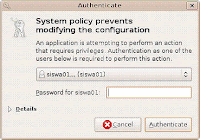

0 komentar :
Posting Komentar
Terima kasih, atas saran atau usulan anda.